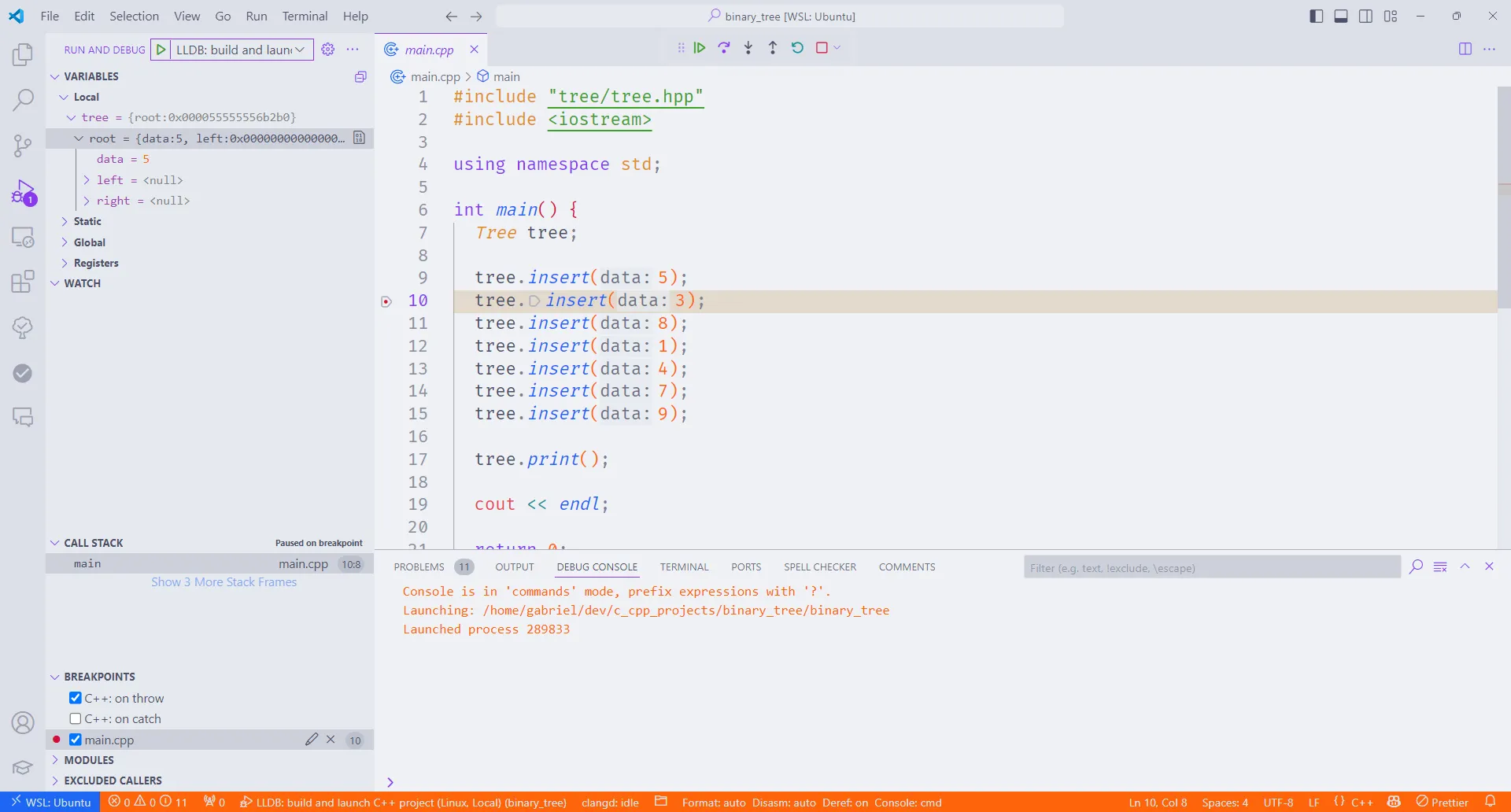Depurando programas em C++
Também configuramos a depuração para projetos na linguagem C++ para quando todos os arquivos estiverem na raiz do projeto.
Para projetos que tiverem estruturas de diretórios mais complexas, é necessário criar um arquivo de depuração customizado.
Abra no Visual Studio Code o projeto binary_tree que criamos anteriormente.
cd ~/dev/c_cpp_projects/binary_treecode .Crie um arquivo chamado launch.json dentro da pasta .vscode do projeto.
mkdir -p .vscodetouch .vscode/launch.jsonA estrutura do projeto deve ficar da seguinte forma.
Directory.vscode
- launch.json
- tasks.json
Directorybuild
- …
Directorynode
- node.cpp
- node.hpp
Directorytree
- tree.cpp
- tree.hpp
- .clang-format
- .clang-tidy
- main.cpp
Utilize o snippet launch-json para inicializar o arquivo launch.json com o seguinte código:
{ "configurations": [], "version": "0.2.0"}Dentro do vetor configurations, utilize o snippet cpp-launch.
O conteúdo do arquivo será o seguinte:
{ "configurations": [ { "args": [], "cwd": "${workspaceFolder}", "name": "LLDB: build and launch C++ project (Local)", "preLaunchTask": "Clang: build C++ project (Local)", "program": "${workspaceFolder}/build/${workspaceFolderBasename}", "request": "launch", "terminal": "console", "type": "lldb" } ], "version": "0.2.0"}Agora, ponha um breakpoint na linha 10 do arquivo main.cpp, em que há o seguinte trecho de código.
tree.insert(3);Acesse o menu de depuração clicando no ícone de bug ou pelo atalho LLDB: build and launch C++ project (Local).
Então clique no botão de play verde ou, se preferir, use o atalho de teclado
O código será compilado e executado no modo de depuração. Então, será interrompido no breakpoint selecionado.
Você pode executar linha a linha usando a tecla tree.root, poderá perceber que a árvore está sendo construída conforme o esperado.